Cambiar el nombre de una unidad de disco
Cada unidad de disco de su sistema tiene un nombre asociado. Puede ver todas las unidades de disco disponibles y sus nombres en Windows 7 utilizando el Explorador de Windows y navegando hasta el nodo Equipo. Si está utilizando Windows 8 o 10, use el Explorador de archivos para navegar hasta el nodo Esta PC. Cuando haga esto, verá una ventana similar a la siguiente.
(Ver figura 1)
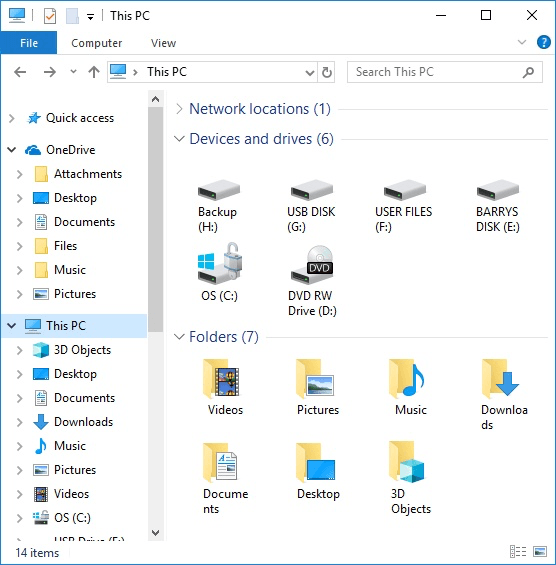
Figura 1. Explorador de Windows que muestra las unidades de disco disponibles.
Tenga en cuenta que cada unidad de disco tiene un nombre asociado. Por ejemplo, conduzca H:
se llama Backup y la unidad E: se llama BARRYS DISK. Es posible cambiar estos nombres usando Explorer. Puedo cambiar fácilmente el nombre de BARRYS DISK (unidad E 🙂 a algo como «Disco de trabajo» haciendo clic con el botón derecho en el nombre actual, seleccionando Renombrar en el menú contextual resultante y escribiendo el nuevo nombre. (Cuando termino de escribir el nuevo nombre, simplemente presiono Enter.)
Si prefiere mantener las manos en el teclado para hacer el cambio de nombre, puede seleccionar la unidad de disco, presionar la tecla F2 y escribir el nuevo nombre.
Mientras escribe el nuevo nombre, si cambia de opinión y desea cancelar la operación de cambio de nombre, presione la tecla ESC.
Este consejo (12390) se aplica a Windows 7, 8 y 10.